IPad: Cum să Introduci sau Să Scoți Cartela SIM
Învățați cum să accesați cartela SIM pe Apple iPad cu acest tutorial.

Ați încercat să vă actualizați tableta Apple, dar iPad-ul nu se va actualiza la iPadOS 16? Mai multe probleme ar putea împiedica iPad-ul să preia cel mai recent sistem de operare de pe serverul Apple. Găsiți mai jos motivele și rezoluțiile.
Investiția într-un iPhone sau iPad este o afacere costisitoare. Dar merită pentru că poți folosi aceste dispozitive Apple de mulți ani.
De asemenea, Apple continuă să introducă cele mai recente actualizări iOS și iPadOS pe dispozitivul dvs., astfel încât să vă simțiți liber, deoarece Apple continuă să lanseze noi modele în fiecare an.
Actualizările anuale ale sistemului de operare și corecțiile de securitate frecvente sunt, de asemenea, cruciale din punctul de vedere al securității datelor și al confidențialității.
Cu toate acestea, iPhone-ul sau iPad-ul dvs. nu vor accepta actualizări viitoare din cauza unor erori tehnice sau de compatibilitate. Este alarmant, dar există și rezoluții simple. Continua să citești!
Remedieri pentru iPad nu se vor actualiza la iPadOS 16
1. Asistența iPadOS s-a încheiat
Deși Apple încearcă să sprijine dispozitivul dvs. cât mai mult timp posibil, există o limită a suportabilității. Pe măsură ce dispozitivul devine datat, nu poate gestiona toate interogările de procesare, memorie și GPU cele mai recente iPadOS trimise către hardware.
Dacă nu puteți actualiza la iPadOS 16, Apple v-a eliminat dispozitivul din lista de actualizări.
Which iPads Can No Longer Be Updated?
De exemplu, iPad Mini 4 și iPad Air 2 nu sunt potrivite pentru upgrade-ul iPadOS 16. În mod similar, nu veți primi iOS 16 pe iPhone 7, iPhone 6 și iPod touch.
Verificați dacă dispozitivul dvs. este compatibil sau nu vizitând următoarele resurse de pe serverul Apple:
iPhone-uri compatibile cu iOS 16
iPadOS 16 iPad-uri compatibile
Dacă iPad-ul sau iPhone-ul dvs. se află în oricare dintre listele de mai sus și tot nu puteți face upgrade la iOS 16 și iPadOS 16, urmați opțiunile de depanare de mai jos. Majoritatea metodelor de mai jos sunt la fel de similare și eficiente pentru iPhone.
2. Reporniți iPad-ul
Simpla depanare pe care o puteți efectua este să porniți iPad-ul. Iată cum o poți face:
iPad cu buton Acasă
iPad fără buton Acasă
Acum, apăsați și mențineți apăsat butonul de sus până când apare logo-ul Apple. Când dispozitivul pornește pe ecranul de pornire , accesați Setări > General > Actualizare software și vedeți dacă actualizarea funcționează.
3. Deconectați-vă și conectați-vă la iCloud
Dacă metoda ciclului de alimentare nu a funcționat, puteți încerca să vă deconectați de la ID-ul Apple de la iCloud și să vă conectați din nou pentru a împinge actualizarea pe iPad. Iată pașii de efectuat:
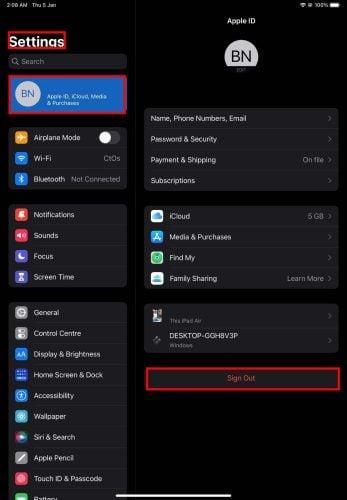
Deconectați-vă și conectați-vă la iCloud
4. Ștergeți versiunea beta iPadOS
Dacă ați instalat accidental sau intenționat software-ul beta al oricărui iPadOS, trebuie să îl ștergeți înainte de a instala upgrade-ul stabil iPadOS. Iată cum se face:
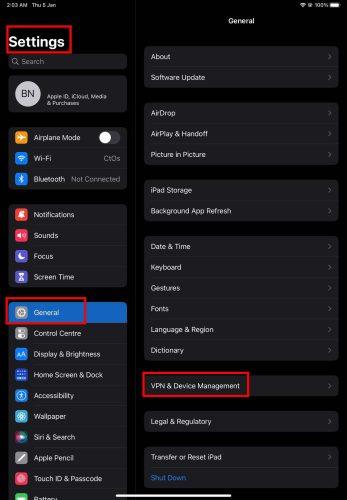
Ștergeți versiunea beta iPadOS
5. iPad-ul rămâne fără spațiu de stocare
Dacă nu mai există un volum de stocare adecvat pe iPad, modulul Actualizare software nu va descărca și nu va aplica actualizări.
Prin urmare, mutați fișiere media mari, fotografii, documente etc. pe iCloud sau pe un PC/Mac. Nu există nicio cifră reală de spațiu liber de stocare de care aveți nevoie. Dar puteți urmări să eliberați cel puțin dublul volumului de actualizare.
De exemplu, cea mai recentă dimensiune de actualizare a software-ului iPadOS 16.2 este de 2,8 GB. Prin urmare, poate doriți să eliberați până la 6 GB pe iPad-ul dvs. care necesită o actualizare a sistemului de operare.
După ce ați eliberat puțin spațiu pe iPad, încercați să faceți upgrade la sistemul de operare. De data aceasta, ar trebui să funcționeze fără probleme.
6. Oprirea forțată a aplicației Setări
Apoi, puteți încerca să opriți forțat aplicația Setări. Încercați următoarele pe iPad:
iPad fără buton Acasă
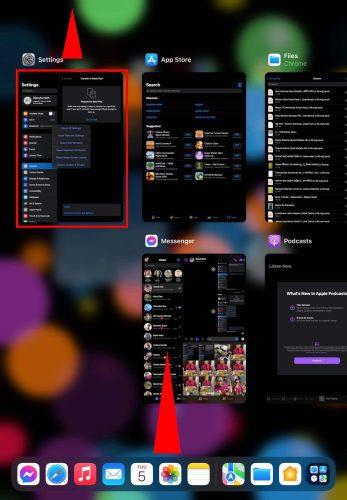
Oprirea forțată a aplicației Setări
iPad cu buton Acasă
Acum, rulați aplicația Setări de pe ecranul de pornire și verificați dacă există o actualizare a software-ului iPadOS 16.
7. Resetați setările de rețea
Uneori, o eroare în rețeaua Wi-Fi poate cauza, de asemenea, că iPad-ul nu se va actualiza la eroarea iPadOS 16.
Asigurați-vă că aveți cu dvs. parola rețelei Wi-Fi înainte de a efectua această depanare. Iată cum să faci față unor astfel de erori:
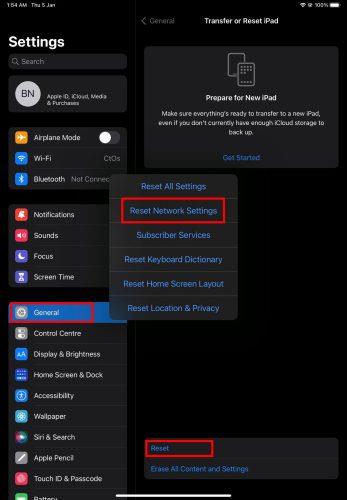
Resetați setările de rețea
8. Actualizați iPad folosind date celulare
Dacă încă nu reușiți să faceți upgrade la iPadOS 16.2, puteți încerca folosind datele dvs. celulare. Citiți secțiunea „Actualizați iPhone folosind 4G LTE” din acest articol Cum să actualizați iPhone fără Wi-Fi pentru a afla pașii pe care trebuie să îi efectuați.
9. Utilizați un PC sau un Mac pentru a vă actualiza iPad-ul
În cele din urmă, puteți folosi un PC sau un Mac cu Windows pentru a actualiza un iPad care nu acceptă upgrade-uri software wireless sau over-the-air.
Cum să actualizezi iPhone-ul fără Wi-Fi (Actualizarea iPad-ului de pe iTunes)
Găsiți instrucțiunile pas cu pas în secțiunea „ Actualizează iPhone folosind iTunes sau Găsește aplicația mea ” din articolul de referință de mai sus.
Actualizare la iPadOS 16: Întrebări frecvente
How Do I Update My Old iPad to iOS 16?
Dacă iPad-ul dvs. este prea vechi, este posibil să nu puteți obține cel mai recent upgrade iPadOS 16.2. Aflați mai sus eligibilitatea pentru upgrade, în secțiunea „Asistență iPadOS încheiată”.
Why Isn’t iOS 16 Available on iPad?
Apple a decis probabil să nu impună upgrade-uri la unele modele de iPad, deoarece acestea conțin hardware învechit. De exemplu, iPad Air 2 și iPad Mini 4 nu vor primi upgrade de software iPadOS.
How Do I Force iOS Update on Old iPad?
Dacă Apple a înrolat modelul dvs. de iPad pentru cea mai recentă actualizare iPadOS 16.2, atunci puteți încerca următoarele metode de actualizare forțată:
iPad nu se va actualiza la iPadOS 16: Cuvinte finale
Acum știți motivele din spatele problemei upgrade-ului iPadOS 16 pe iPad-ul dvs. Este posibil să vă confruntați cu o problemă similară cu un iPhone și să încercați pașii de mai sus pentru a depăși provocarea.
Nu uitați să lăsați un comentariu mai jos dacă știți câteva sfaturi excelente despre actualizarea iPad-urilor la iPadOS 16.
În continuare, descoperiți de ce dispozitivul dvs. Android nu primește actualizări .
Învățați cum să accesați cartela SIM pe Apple iPad cu acest tutorial.
În această postare, discutăm cum să rezolvăm o problemă în care navigarea pe hartă și caracteristicile GPS nu funcționează corect pe Apple iPhone.
Aflați cum să remediați notificarea „SIM-ul dvs. a trimis un mesaj text” pe iPhone. Soluții ușor de urmat pentru a rezolva această problemă.
Dacă dețineți un iPhone și aveți probleme la ștergerea mesajelor nedorite, actualizați-vă dispozitivul. Apoi ștergeți e-mailurile Coș de gunoi de pe server.
Aruncă rapid un indicator în Google Maps pentru a obține o locație exactă pe care să o partajezi prietenilor. Vedeți cum să aruncați un cod Google Maps pe iPadOS 14, Android și desktop.
Codul de eroare 5823 este specific dispozitivelor iPhone și iPad. Apare atunci când utilizatorii încearcă să-și salveze înregistrarea de pe ecran.
Dacă Dropbox nu poate găsi și încărca fotografii noi de pe iPhone, asigurați-vă că rulați cele mai recente versiuni ale aplicației iOS și Dropbox.
Ușurează lectura în Safari și mărește dimensiunea; Iată cum.
Dacă nu puteți utiliza Signal pe iOS, verificați actualizările aplicației și iOS. Apoi editați permisiunile aplicației, dezactivați Modul de consum redus și reinstalați aplicația.
O soluție bună pentru adăugarea de semnături la mesajele text de pe iPhone-ul tău Apple.







